如何调整手机图片色彩 手机照片底色修改教程
随着手机摄影的普及,我们越来越依赖手机拍摄留下的珍贵瞬间,有时候手机照片的色彩可能不尽如人意,底色不够理想。如何调整手机图片的色彩呢?在这篇文章中我们将为大家分享一些关于手机照片底色修改的实用技巧和教程,帮助大家轻松优化手机照片的色彩效果,让每一张照片都更加生动、美丽。无论你是手机摄影爱好者还是普通用户,都能从中受益,为你的手机照片增添更多惊喜!
手机照片底色修改教程
方法如下:
1.想要修改照片底色时打开手机,然后点击“美颜相机”
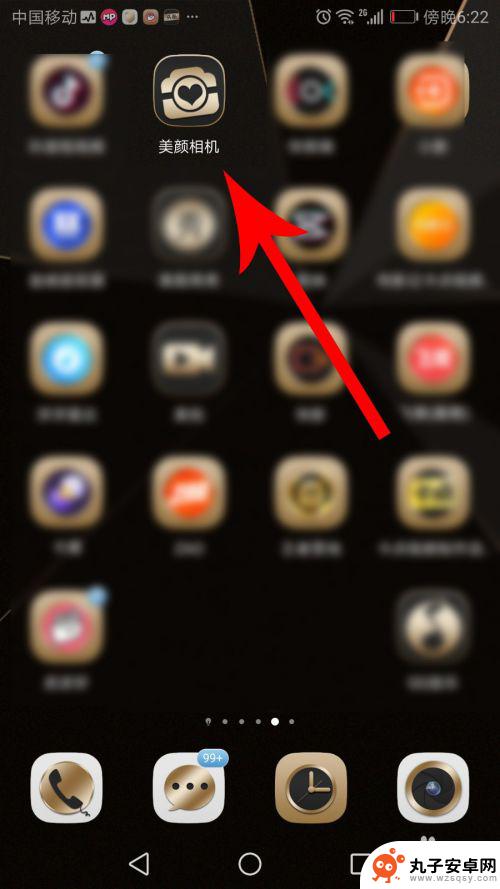
2.打开美颜相机首页,然后向右滑动菜单栏,接着点击“颜究所”
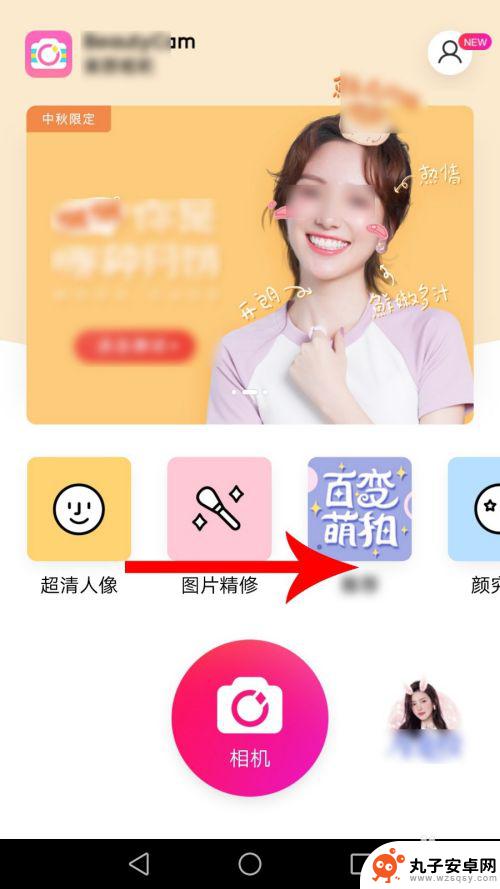
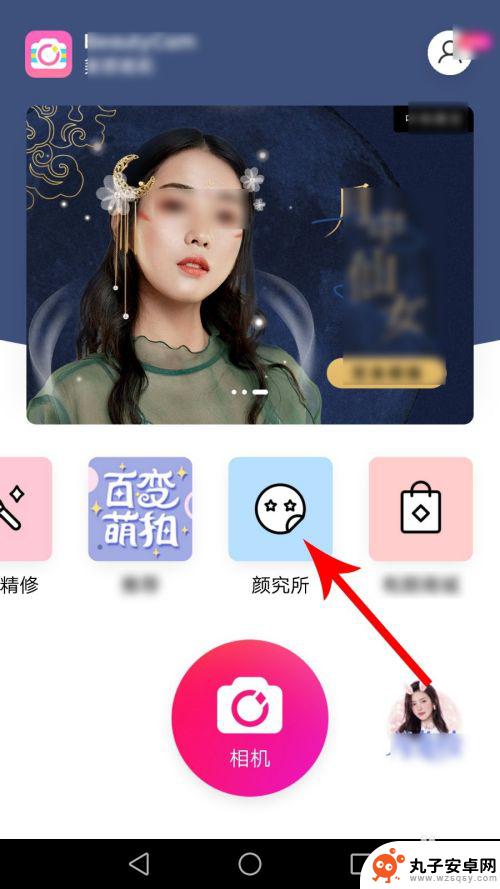
3.打开颜究所界面后向下滑动,然后点击“美老师证件照”
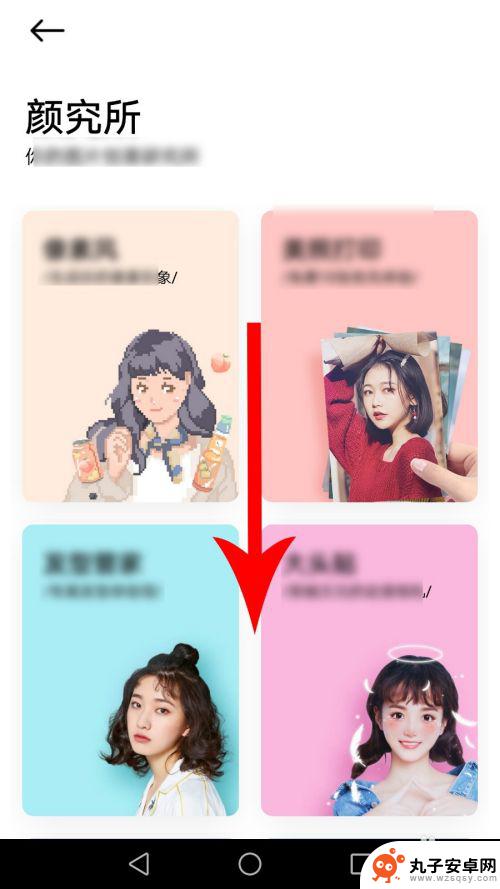
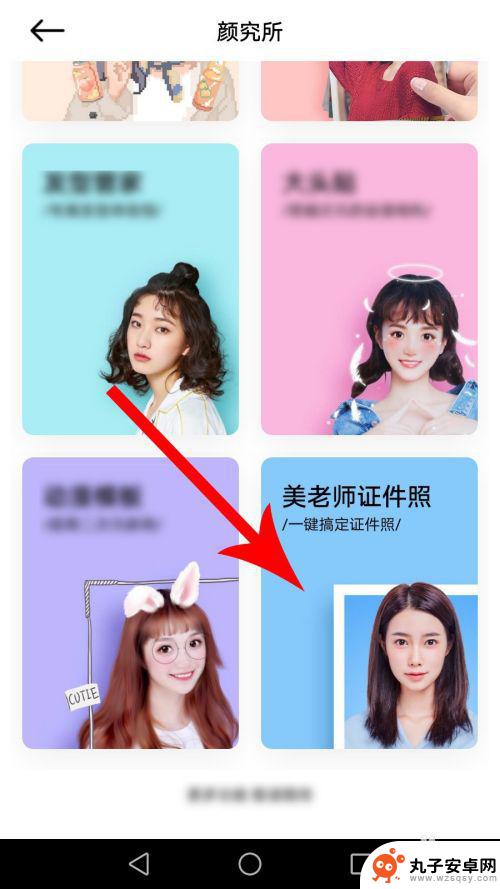
4.点击后,系统会打开底部弹窗,然后点击“拍照”
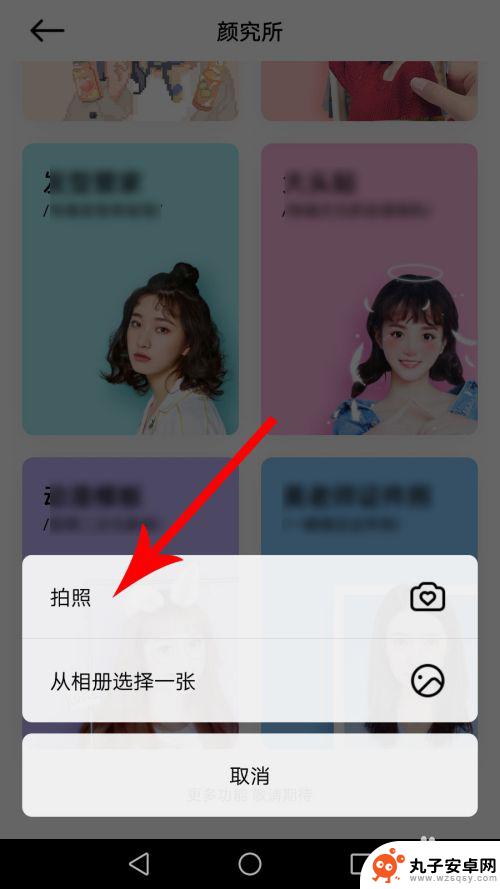
5.打开拍照界面让上半身出现在轮廓线内,然后点击“拍摄”按钮。照片拍摄完毕后点击“√”提交
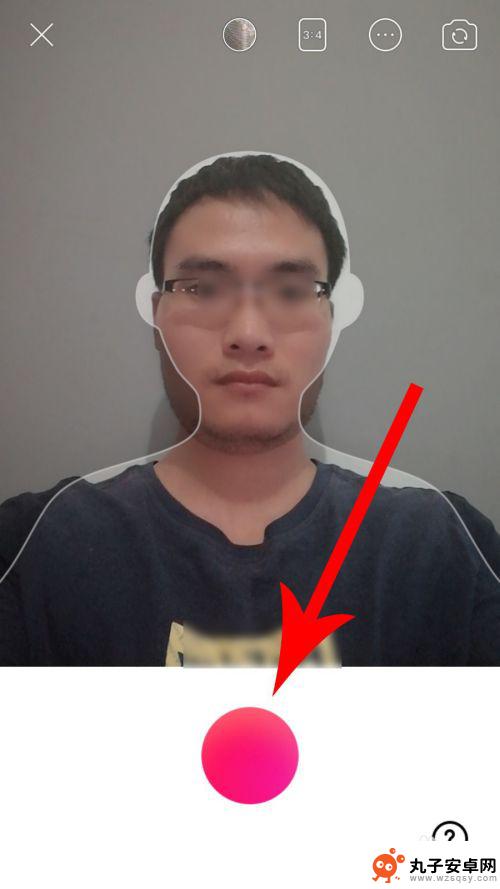

6.打开美老师证件照界面,系统默认设置的照片底色是蓝色。然后点击“红色”,接着点击“保存美照”
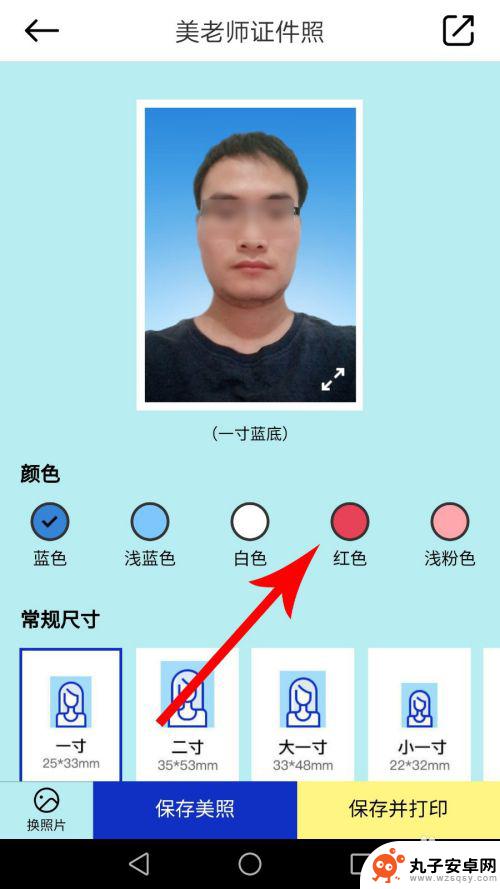
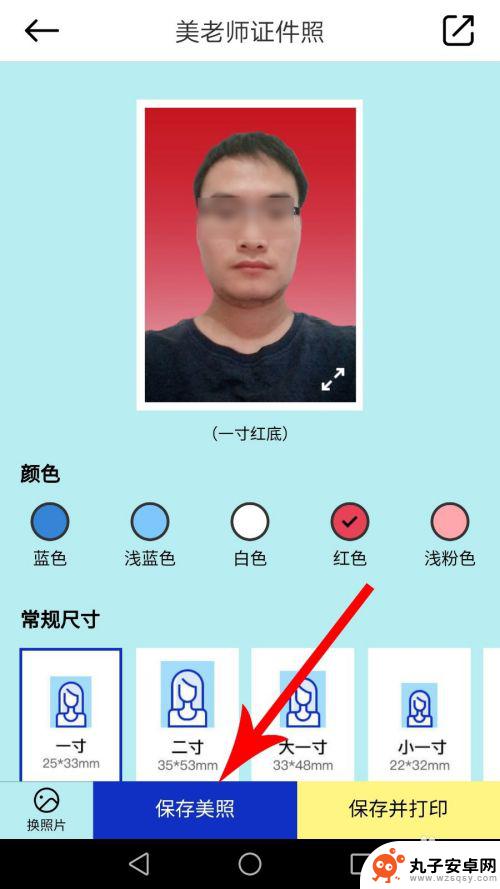
7.打开手机桌面,然后点击“图库”
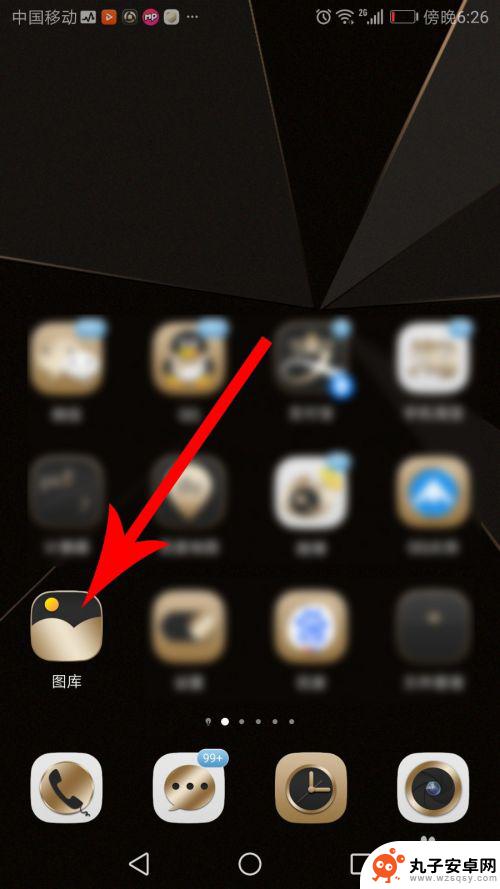
8.打开手机相册后点击“相机”文件夹,然后就可以看到自己的证件照了
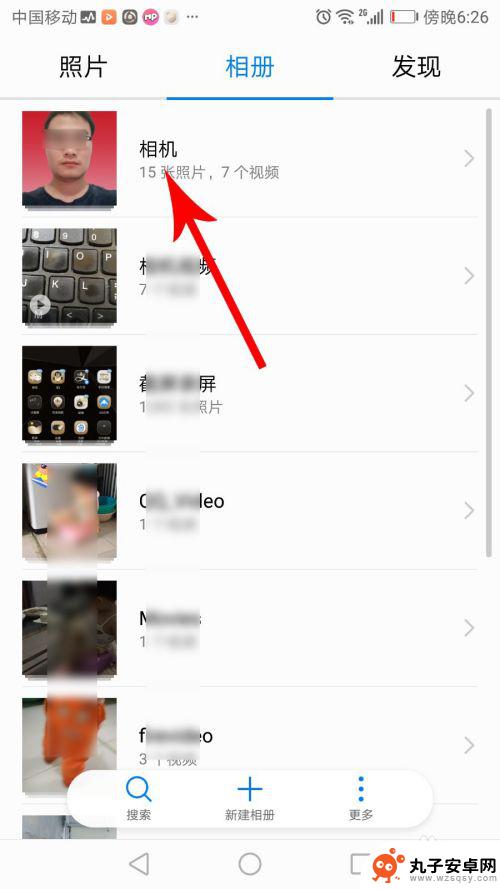
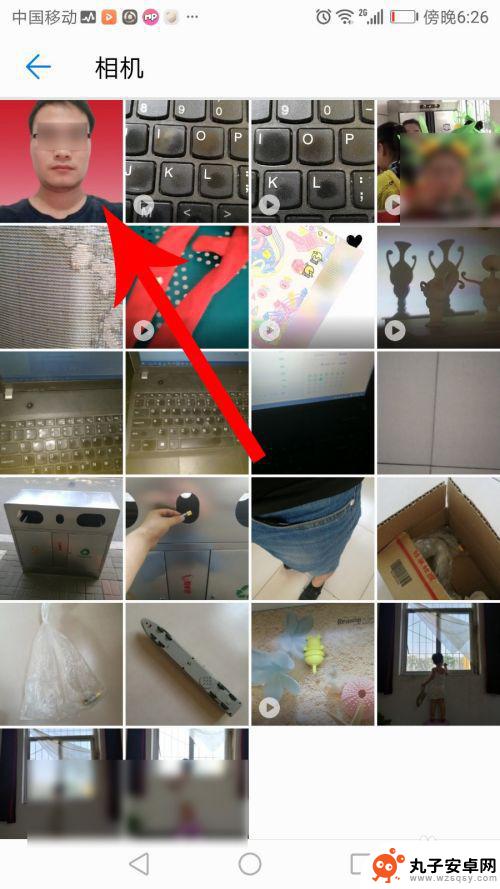
以上就是如何调整手机图片色彩的全部内容,如果您遇到这种情况,可以按照以上方法解决,希望对大家有所帮助。
相关教程
-
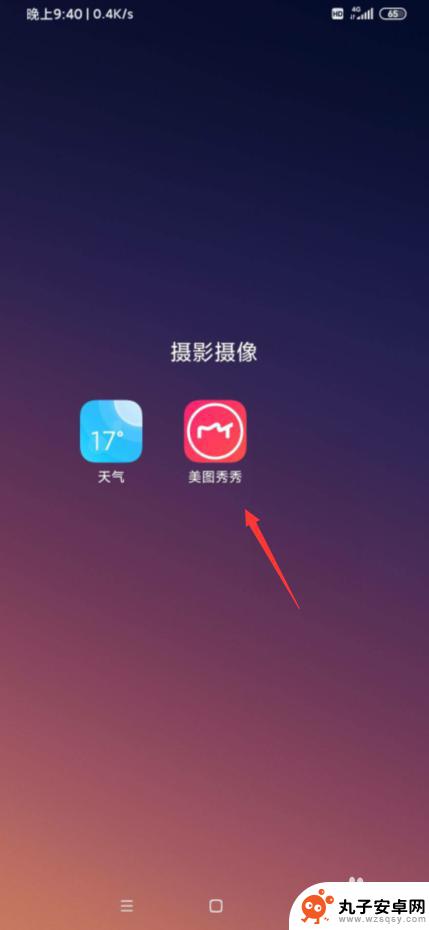 怎么在手机上换照片底色 手机美图秀秀怎么修改照片底色
怎么在手机上换照片底色 手机美图秀秀怎么修改照片底色在手机上修改照片底色已经成为了人们日常生活中不可或缺的一部分,手机美图秀秀作为一款功能强大的照片编辑软件,提供了丰富的调色功能,让用户可以轻松改变照片的底色。无论是想要增添一丝...
2024-10-29 11:34
-
 用手机怎么修改图片的字体颜色呢 华为手机图片文字颜色调整
用手机怎么修改图片的字体颜色呢 华为手机图片文字颜色调整随着手机摄影的普及和发展,我们经常会在手机上对拍摄的照片进行编辑处理,其中改变图片文字的颜色也是一种常见的需求,那么在华为手机上,如何调整图片文字的颜色呢?通过手机上的编辑工具...
2024-08-15 15:37
-
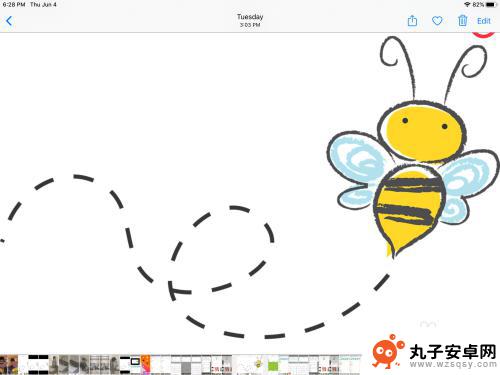 苹果手机修图如何消除 苹果自带的图片编辑工具如何擦除背景
苹果手机修图如何消除 苹果自带的图片编辑工具如何擦除背景苹果手机自带的图片编辑工具在修图方面功能强大,可以帮助用户轻松调整照片的色调、亮度和对比度等,有时候我们可能需要消除照片中的背景,以突出主体或者创造更加美观的效果。在这种情况下...
2024-08-23 16:24
-
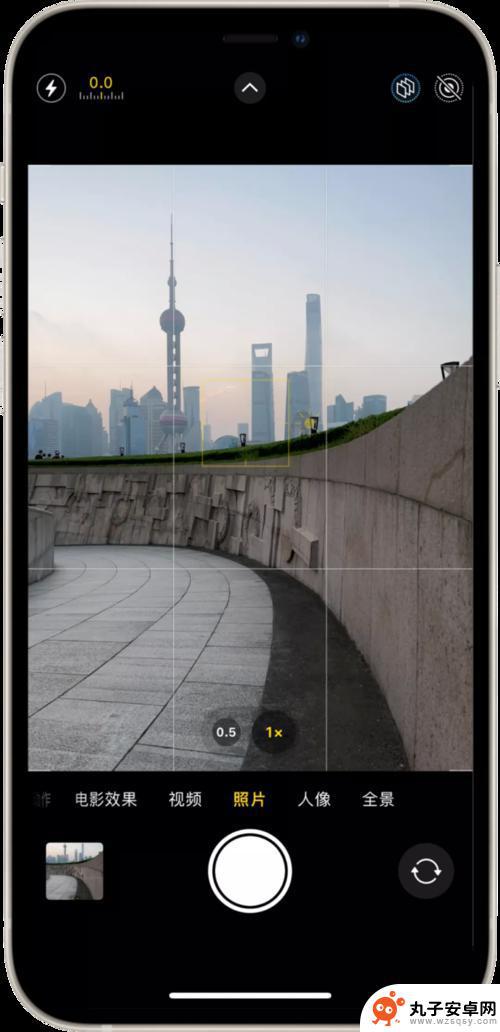 苹果13如何曝光手机照片 iPhone13相机曝光调整教程
苹果13如何曝光手机照片 iPhone13相机曝光调整教程苹果13手机拥有强大的相机功能,拍摄出的照片清晰细腻,色彩鲜艳,在不同的光线条件下,有时候拍摄出的照片可能会过曝或者暗淡。为了解决这个问题,苹果13提供了相机曝光调整功能,让用...
2024-12-05 10:32
-
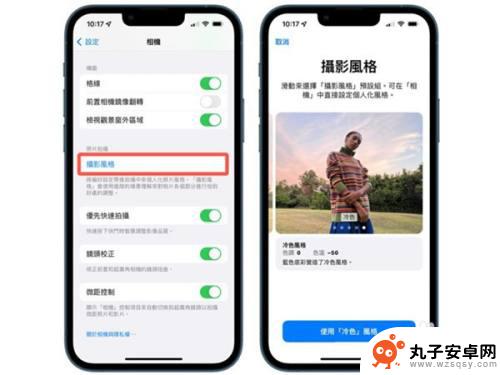 苹果手机相机色温 苹果相机怎么调节色温
苹果手机相机色温 苹果相机怎么调节色温苹果手机相机的色温调节功能让用户可以根据不同场景自由调整拍摄效果,使照片色彩更加生动真实,在苹果相机中,用户可以通过手动调节色温来改变照片的整体色调,使其更加温暖或冷静。这一功...
2024-11-09 16:18
-
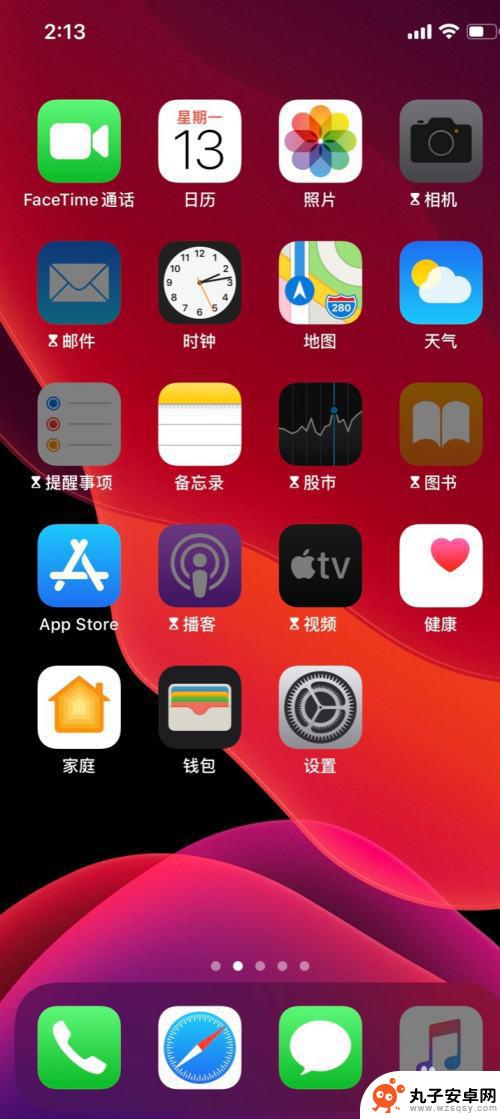 手机如何复原修改的图片 苹果手机编辑的照片怎么恢复原样
手机如何复原修改的图片 苹果手机编辑的照片怎么恢复原样在日常生活中,我们经常会使用手机拍摄照片和编辑图片,有时候我们可能会误操作或者不小心删除或修改了一些重要的照片。如何在手机上找回修改过的图片呢?特别是对于使用苹果手机的用户,编...
2024-06-13 09:21
-
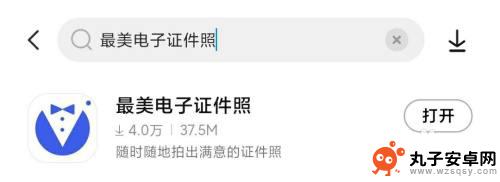 手机照片更换背景颜色 手机APP如何给照片更换背景颜色
手机照片更换背景颜色 手机APP如何给照片更换背景颜色在如今的社交媒体时代,人们对于照片的要求越来越高,想要让自己的照片更加出彩更加吸引眼球,而手机APP给予了我们更多的可能性,让我们轻松地对照片进行编辑和调整。其中更换背景颜色是...
2024-08-31 15:25
-
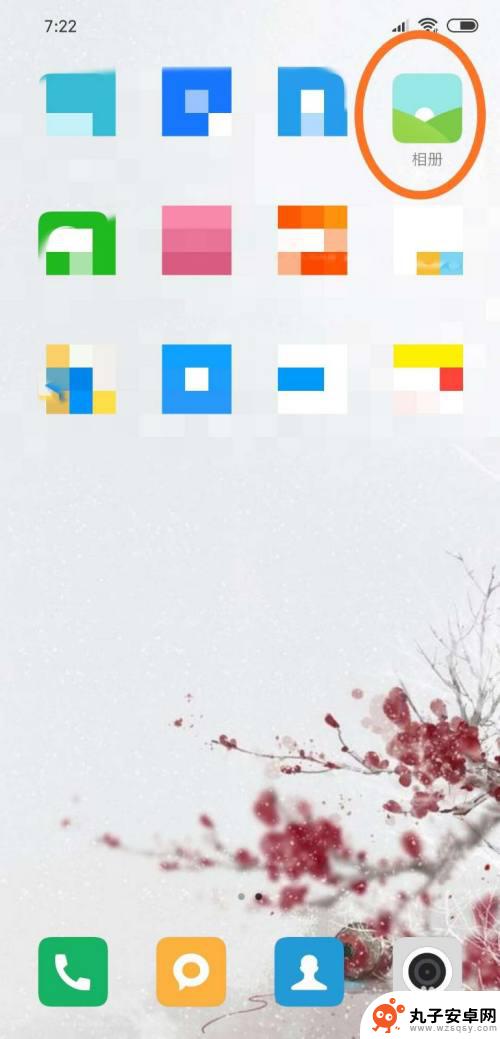 如何调节手机图片亮度大小 手机照片亮度调整方法
如何调节手机图片亮度大小 手机照片亮度调整方法手机照片的亮度调节是我们在拍摄或查看照片时经常需要进行的操作,调整手机图片的亮度大小可以让照片更加清晰明亮,也可以让照片更具艺术感和氛围。在手机上调节照片亮度的方法有很多种,可...
2024-07-27 14:40
-
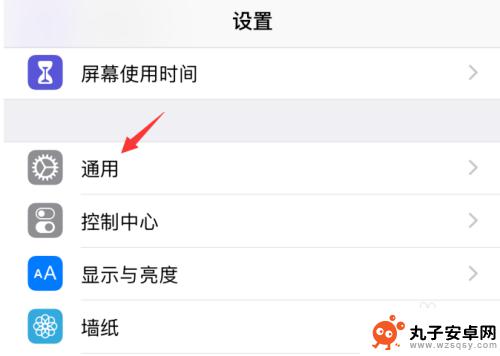 苹果色彩滤镜如何打开手机 苹果iPhone手机如何打开色彩滤镜
苹果色彩滤镜如何打开手机 苹果iPhone手机如何打开色彩滤镜苹果手机的色彩滤镜功能可以让我们在拍摄照片或录制视频时调整色彩效果,使画面更加生动丰富,想要打开苹果手机的色彩滤镜功能,只需要在相机应用中选择滤镜选项,然后轻轻滑动屏幕即可调整...
2024-03-31 08:16
-
 oppo手机怎么修改图片像素 oppo手机拍照像素怎么调节
oppo手机怎么修改图片像素 oppo手机拍照像素怎么调节在如今的社交媒体时代,拍照已经成为了人们生活中不可或缺的一部分,而对于拥有oppo手机的用户来说,如何调节拍照像素成为了一个备受关注的话题。在oppo手机上,想要修改图片像素或...
2024-06-03 08:43
热门教程
MORE+热门软件
MORE+-
 步步吉祥app手机版
步步吉祥app手机版
44MB
-
 趣动漫app
趣动漫app
58.27M
-
 咪咕圈圈漫画软件手机版
咪咕圈圈漫画软件手机版
19.61M
-
 漫天玉漫画最新版本
漫天玉漫画最新版本
52.31M
-
 ABC学习机安卓版本
ABC学习机安卓版本
29.43M
-
 武汉教育电视台手机版
武汉教育电视台手机版
35.59M
-
 声远论坛包
声远论坛包
37.88M
-
 在线翻译神器app软件
在线翻译神器app软件
11.91MB
-
 青云租app官网版
青云租app官网版
27.65MB
-
 家乡商城手机版
家乡商城手机版
37.66MB